
Bookmarks များကို browsers များအကြားကူးပြောင်းခြင်းသည်ပြaနာတစ်ခုဖြစ်နေသည်မှာကြာပြီ။ ဒီလိုလုပ်ဖို့နည်းလမ်းများစွာရှိပါတယ်။ သို့သော်ထူးဆန်းသည်မှာ၊ နှစ်သက်ရာများကို Opera ဘရောက်ဇာမှ Google Chrome သို့လွှဲပြောင်းရန်စံသတ်မှတ်ချက်များမရှိပါ။ web browser (ဘရောက်ဆာ) နှစ်မျိုးစလုံးသည် Blink တူညီသောအင်ဂျင်ကိုအခြေခံထားခြင်းဖြစ်သည်။ Bookmarks များကို Opera မှ Google Chrome သို့ပြောင်းရန်နည်းလမ်းအားလုံးကိုရှာဖွေကြပါစို့။
အော်ပရာကနေတင်ပို့
Bookmarks များကို Opera မှ Google Chrome သို့ပြောင်းရန်အလွယ်ကူဆုံးနည်းလမ်းတစ်ခုမှာ extension များ၏စွမ်းရည်ကိုအသုံးပြုခြင်းဖြစ်သည်။ ဤရည်ရွယ်ချက်များအတွက်အကောင်းဆုံး၊ web browser အတွက် Opera Bookmarks Import & Export အတွက် extension သည်သင့်လျော်သည်။
ဒီ extension ကို install လုပ်ဖို့ Opera ကိုဖွင့်ပြီး program menu ကိုသွားပါ။ ကျွန်ုပ်တို့သည်“ Extensions” နှင့်“ Download extensions” ပစ္စည်းများမှတဆင့်လမ်းကြောင်းပြောင်းသွားသည်။

ကျွန်ုပ်တို့ရှေ့တွင် Opera add-ons ၏တရားဝင်ဝက်ဘ်ဆိုက်ဖွင့်လှစ်ထားသည်။ ကျနော်တို့ရှာဖွေရေးလိုင်းသို့ extension ၏အမည်နှင့်အတူစုံစမ်းမှုတစ်ခုမောင်းနှင့်ကီးဘုတ်ပေါ်ရှိ Enter ခလုတ်ကိုနှိပ်ပါ။

ကျနော်တို့ပြissueနာ၏ပထမ ဦး ဆုံး option ကိုအပေါ်ကိုရွှေ့။
extension စာမျက်နှာသို့သွားပါကအစိမ်းရောင်ခလုတ်ကိုနှိပ်ပါ“ Add to Opera” ။
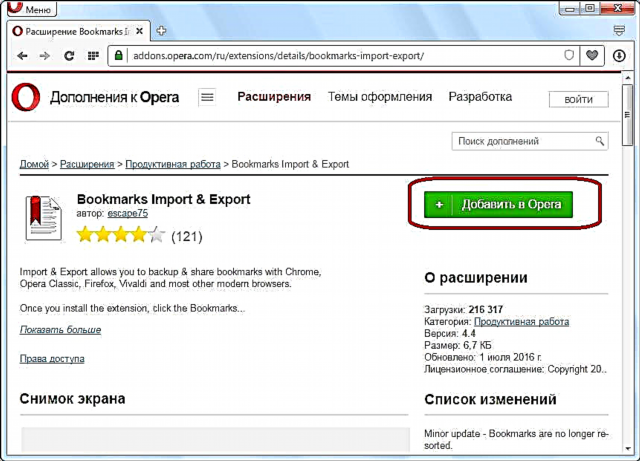
Extension ကိုတပ်ဆင်ပြီးတဲ့အချိန်မှာအဝါရောင်ပြောင်းသွားတယ်။
တပ်ဆင်မှုပြီးဆုံးသွားသောအခါခလုတ်သည်အစိမ်းရောင်ရှိရာသို့ပြန်လည်ရောက်ရှိလာပြီး၎င်းတွင် "ထည့်သွင်းထားသော" စာတန်းပေါ်လာမည်။ Browser toolbar တွင် extension icon တစ်ခုပေါ်လာမည်။
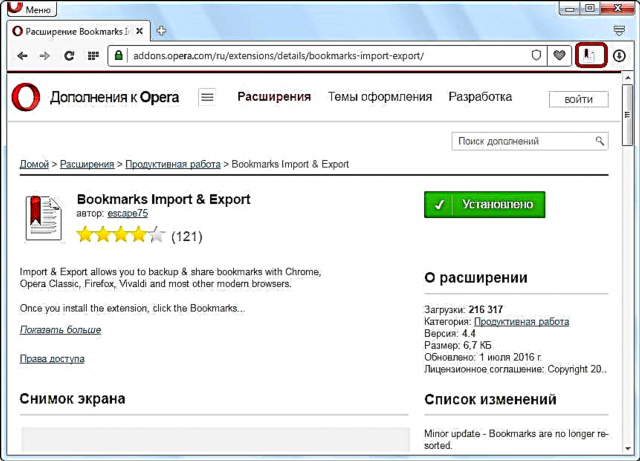
Bookmark တင်ပို့မှုကိုသွားရန်ဤအိုင်ကွန်ကိုနှိပ်ပါ။
အော်ပရက်တွင် bookmark များကိုသိမ်းဆည်းထားသောနေရာကိုယခုကျွန်ုပ်တို့ရှာဖွေရန်လိုအပ်သည်။ သူတို့ကို Browser ပရိုဖိုင်းဖိုင်တွဲထဲမှာ bookmarks လို့ခေါ်တဲ့ဖိုင်တွဲထဲမှာထားတယ်။ ပရိုဖိုင်း၏တည်နေရာကိုရှာဖွေရန် Opera menu ကိုဖွင့ ်၍“ About” ဌာနခွဲသို့သွားပါ။

ဖွင့်လှစ်သောအပိုင်းတွင် Opera ၏ပရိုဖိုင်းဖြင့်လမ်းညွှန်လမ်းကြောင်းကိုကျွန်ုပ်တို့တွေ့ရသည်။ အများဆုံးကိစ္စများတွင်လမ်းကြောင်းကိုဒီပုံစံရှိပါတယ်: ကို C: အသုံးပြုသူများ (ပရိုဖိုင်းကိုအမည်) AppData Roaming Opera Software ကို Opera တည်ငြိမ်သော။
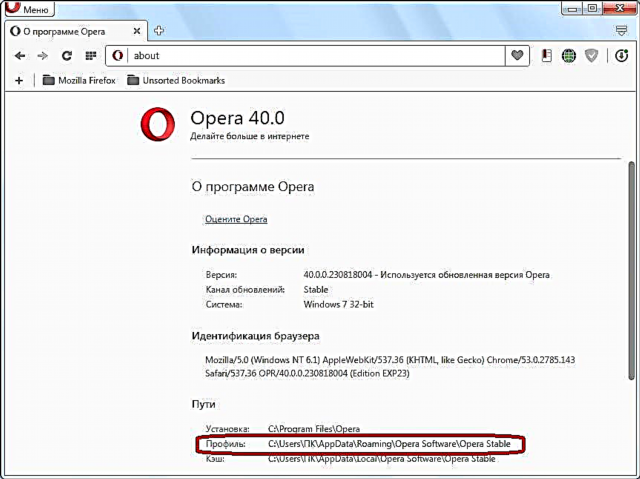
ထို့နောက်ကျွန်ုပ်တို့သည် Bookmarks Import & Export add-on ၀ င်းဒိုးသို့ပြန်သွားသည်။ "Select file" ခလုတ်ကိုနှိပ်ပါ။

Opa ဖွင့်သည့် ၀ င်းဒိုးတွင်၊ ကျွန်ုပ်တို့လေ့လာခဲ့သည့် Opera Stable ဖိုင်တွဲတွင် bookmark ဖိုင်ကိုတိုးချဲ့ခြင်းမရှိဘဲရှာဖွေသည်၊ ၎င်းကိုနှိပ်ပါ၊ “ Open” ခလုတ်ကိုနှိပ်ပါ။

ဒီဖိုင်ကို add-on interface သို့တင်ပို့လိုက်ပြီ။ "Export" ခလုတ်ကိုနှိပ်ပါ။

Opera bookmarks များကို html format ဖြင့်ပို့ဆောင်။ ဤ browser မှဖိုင်ဒေါင်းလုပ်လုပ်ရန်ပုံသေသတ်မှတ်ထားသည်။
ဤအမှု၌, Opera နှင့်အတူကိုင်တွယ်အားလုံးပြီးစီးခဲ့စဉ်းစားနိုင်ပါတယ်။
Google Chrome သို့တင်သွင်းပါ
Google Chrome ဘရောက်ဇာကိုဖွင့်ပါ။ ဝဘ်ဘရောက်ဇာ menu ကိုဖွင့ ်၍ "Bookmarks" သို့တဆင့်ရွှေ့ပြောင်းပါ၊ ထို့နောက် "ဘုတ်မှတ်များနှင့်ချိန်ညှိချက်များကိုတင်သွင်းပါ။ "

ပေါ်လာသည့် ၀ င်းဒိုးတွင်အင်္ဂါရပ်များစာရင်းကိုဖွင့ ်၍ "Microsoft Internet Explorer" မှ "Bookmarked HTML file" မှ parameter ကိုပြောင်းပါ။

ထို့နောက် "Select File" ခလုတ်ကိုနှိပ်ပါ။
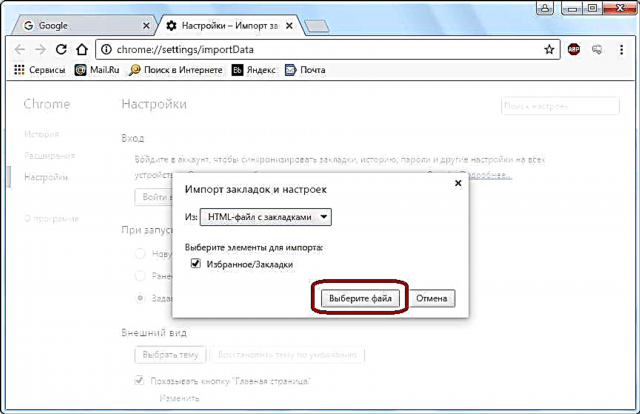
Opera မှတင်ပို့သည့်လုပ်ထုံးလုပ်နည်းတွင်အစောပိုင်းကထုတ်လုပ်ခဲ့သော html-file ကိုညွှန်ပြသော window တစ်ခုပေါ်လာသည်။ "Open" ခလုတ်ကိုနှိပ်ပါ။

Opera bookmarks များကို Google Chrome ဘရောက်ဇာသို့တင်သွင်းသည်။ လွှဲပြောင်းမှုအပြီးတွင်မက်ဆေ့ခ်ျတစ်ခုပေါ်လာမည်။ အကယ်၍ Bookmarks ဘားကို Google Chrome တွင်ဖွင့်ပါက၊ တင်သွင်းထားသောအမှတ်အသားနှင့်ဖိုလ်ဒါကိုထိုနေရာတွင်တွေ့နိုင်သည်။
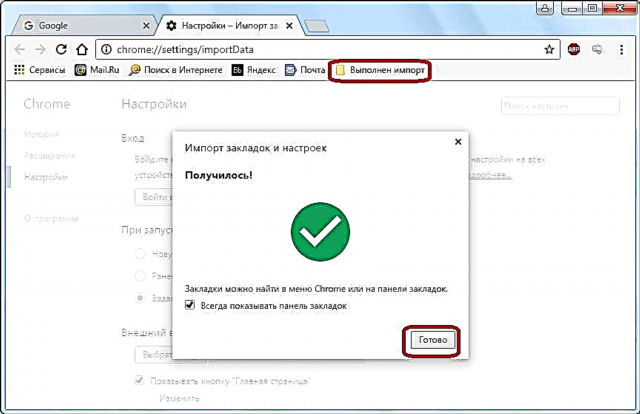
လက်ကိုင်သယ်
သို့သော် Opera နှင့် Google Chrome တို့သည်အင်ဂျင်တစ်ခုတည်းတွင်အလုပ်လုပ်သည်ကိုမမေ့ပါနှင့်ဆိုလိုသည်မှာ bookmarks များကို Opera မှ Google Chrome သို့လက်ဖြင့်လွှဲပြောင်းခြင်းသည်လည်းဖြစ်နိုင်သည်။
အော်ပရက်တွင် bookmark များကိုသိမ်းဆည်းထားသောနေရာကိုကျွန်ုပ်တို့တွေ့ရှိပြီးပါပြီ။ C: အသုံးပြုသူများ (ပရိုဖိုင်းအမည်) AppData ဒေသခံ Google Chrome ကို အသုံးပြုသူဒေတာ ပုံမှန်အတိုင်း: ကို C: Google Chrome မှာတော့သူတို့ကအောက်ပါလမ်းညွှန်ထဲမှာသိမ်းထားတဲ့နေကြသည်။ အကြိုက်ဆုံးများကိုတိုက်ရိုက်သိမ်းဆည်းထားသော Opera ကဲ့သို့သောဖိုင်ကို bookmarks ဟုခေါ်သည်။
ဖိုင်မန်နေဂျာကိုဖွင့ ်၍၊ Opera Stable လမ်းညွှန်မှ Bookmarks ဖိုင်အား Default directory သို့အစားထိုးခြင်းဖြင့်မိတ္တူတစ်ခုပြုလုပ်ပါ။

ထို့ကြောင့် Opera ၏ bookmarks များကို Google Chrome သို့လွှဲပြောင်းပေးမည်ဖြစ်သည်။
သတိပြုသင့်သည်မှာဤ transfer method ဖြင့် Google Chrome bookmarks များအားလုံးကိုဖျက်ပစ်ပြီး Opera bookmarks ဖြင့်အစားထိုးလိမ့်မည်။ ထို့ကြောင့်သင်၏ဂူဂဲလ်ခရုမ်းအကြိုက်ဆုံးများကိုသင်သိမ်းဆည်းလိုပါကပထမဆုံးရွှေ့ပြောင်းခြင်းရွေးစရာကိုအသုံးပြုခြင်းသည်ပိုကောင်းသည်။
သင်မြင်သည်အတိုင်း, browser developer များက Opera မှ Google Chrome သို့ဤပရိုဂရမ်များ၏ interface မှတဆင့် bookmark များကိုလွှဲပြောင်းခြင်းကိုဂရုမစိုက်ပါ။ မည်သို့ပင်ဆိုစေကာ၊ ဤပြproblemနာကိုဖြေရှင်းနိုင်သည့် extension များရှိပြီး web browser တစ်ခုမှအခြားတစ်ခုသို့ bookmarks များကိုလက်ဖြင့်ကူးယူရန်နည်းလမ်းလည်းရှိသည်။











